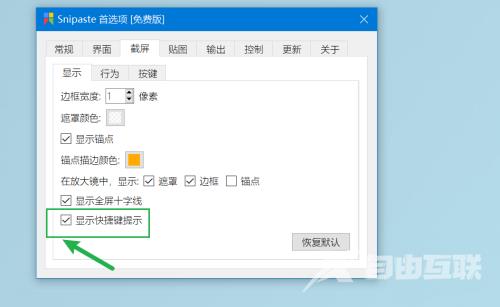snipaste截图快捷键是什么?snipaste截图快捷键设置
snipaste是非常受人欢迎的一款截图软件,体积小巧,功能强大。很多用户在操作电脑的时候都会设置一些快捷键,方便自己使用,那snipaste怎么设置截图快捷键?下面就来一起看看。
设置方法:
1、打开电脑桌面上的snipaste软件图标(如图所示)。
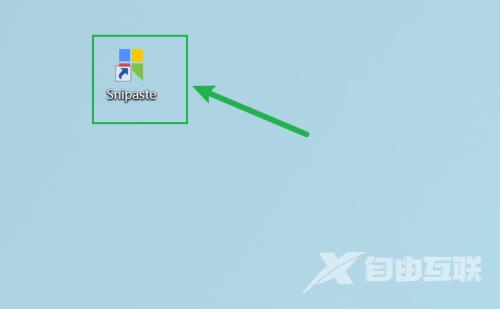
2、右键状态栏的snipaste图标,选择点击首选项(如图所示)。
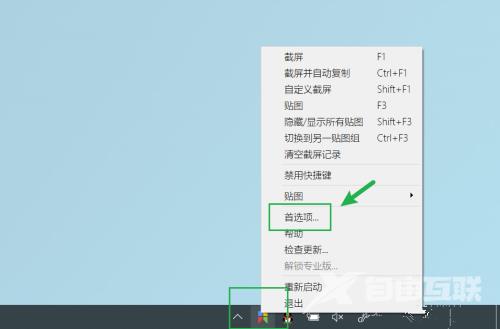
3、在首选项中选择点击【截屏】选项(如图所示)。

4、在截屏选项中选择点击显示菜单(如图所示)。
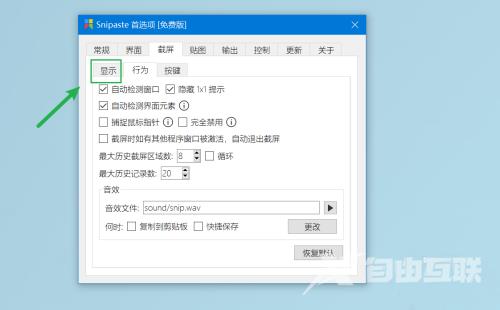
5、在显示菜单中选择点击在【显示快捷提示】前打钩(如图所示)。